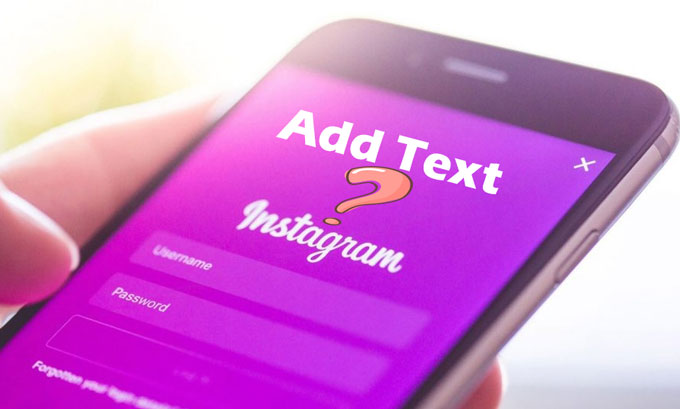
Ajouter des textes sur une vidéo Instagram permet à vos abonnés de mieux comprendre le message que vous voulez véhiculer. Même si Instagram possède déjà une fonction qui permet aux gens d’ajouter des descriptions avant de partager une vidéo. Mais si vous souhaitez ajouter des textes avec une police, une taille, un style et un effet spécifiques, vous avez besoin d’outils professionnels pour cela. Dès lors, voici les logiciels que nous proposons

Comment ajouter des textes sur une vidéo Instagram
Sur mobiles : directement sur Instagram
Instagram propose une fonction de texte pour ses utilisateurs. Si vous recherchez sur Google ou effectuez un peu de recherche sur l’application Instagram elle-même, vous trouverez cette fonction. C’est le moyen le plus simple pour ajouter des textes sur une vidéo Instagram. Suivez les étapes ci-dessous pour commencer à incruster des textes sur une vidéo.
- Ouvrez l’application Instagram et appuyez sur l’icône « caméra » pour prendre une vidéo ou choisissez-en une dans votre photothèque.
- Entrez le texte en appuyant sur l’icône « Aa » en haut à droite. Notez que vous pouvez paramétrer la taille, la couleur, l’alignement et la police du texte.

- Une fois terminé, appuyez sur l’icône en haut à droite de l’interface.

- Appuyez sur « Envoyer à » pour partager la vidéo.
Sur Windows et Mac : BeeCut
Comme nous l’avons déjà mentionné au tout début, l’application Instagram possède des fonctions limitées pour l’ajout de textes sur une vidéo Instagram. Peu d’effets, de styles, de polices, etc. Cependant, avec BeeCut, vous pouvez non seulement ajouter des textes dans vos vidéos Instagram, mais également les embellir avec les filtres, effets, transitions, bordures et autocollants. En outre, le logiciel prend en charge le format par défaut Instagram (1:1). Ainsi, vous pouvez éditer une vidéo sans toucher à son format. De plus, les systèmes Windows et Mac sont pris en charge. Consultez le guide suivant pour savoir comment ajouter des textes sur une vidéo Instagram.
- Ouvrez le logiciel et sélectionnez un format adapté à votre projet. Une fois sur l’interface principale, ouvrez le menu « Fichier » > « Nouvel projet » > 1:1 (Instagram).
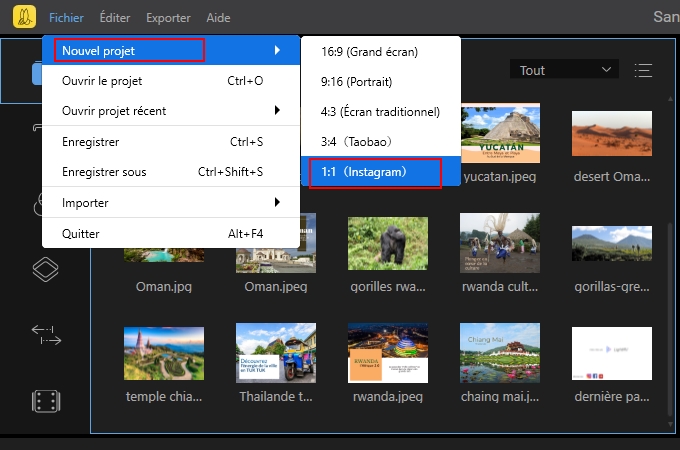
- Après, téléchargez la vidéo depuis votre ordinateur et glissez-la sur la piste. Appuyez sur l’onglet « Texte » pour sélectionner un modèle de texte et glissez-le sur la piste.
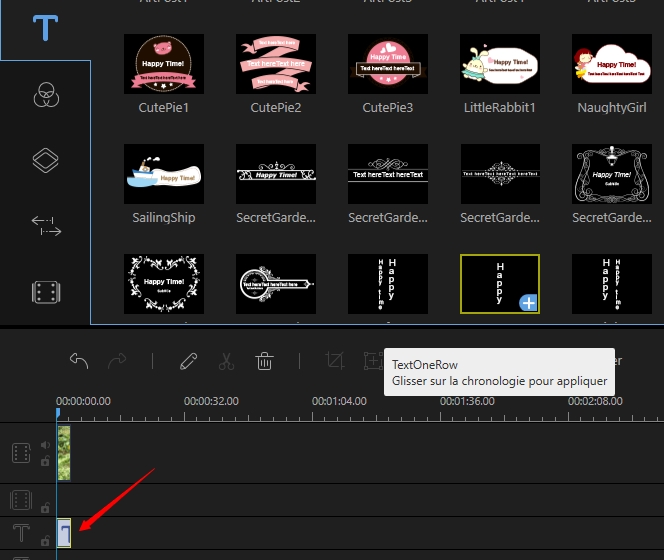
- Cliquez deux fois sur le texte pour ouvrir la fenêtre d’édition. De là, vous pouvez sélectionner la taille, la couleur, la police, le mouvement et le style.
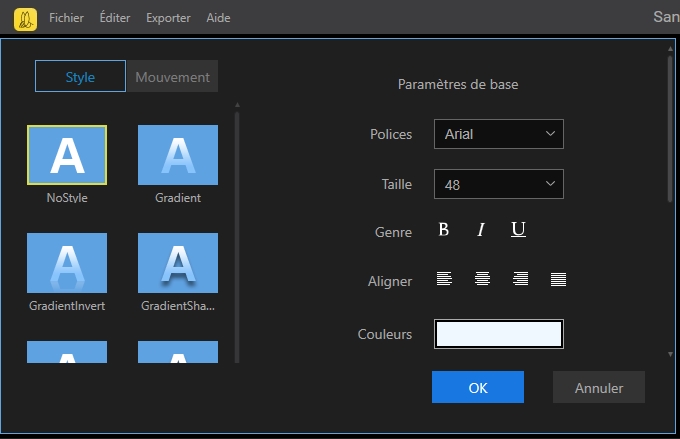
- Après, vous pouvez personnaliser la durée de l’apparition du texte en appuyant sur l’icône « Horloge ».
- Enfin, appuyez sur « Exporter » et sélectionnez le format et la qualité de votre vidéo quand vous aurez terminé.
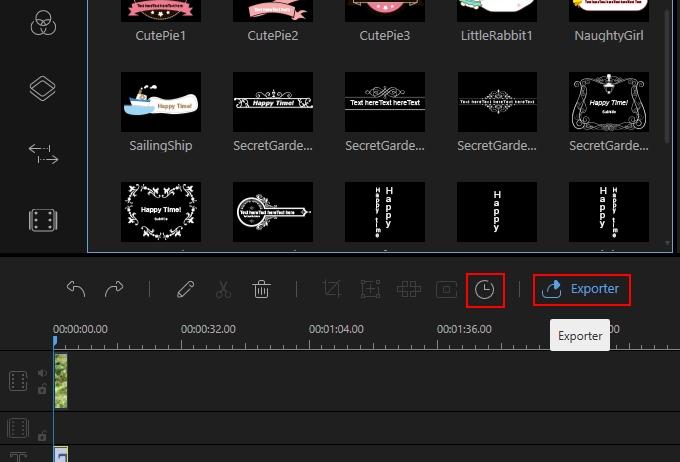
Sur le Web : Kapwing
Kapwing est une application en ligne permettant d’insérer des textes sur une vidéo Instagram. Une fois que vous vous êtes connecté, vous pouvez l’utiliser pour commencer votre travail. D’ailleurs, il possède beaucoup de fonctions indépendantes qui sont listées sur la page principale. Lorsqu’il s’agit d’ajouter du texte sur une vidéo, cet outil offre aux utilisateurs une grande liberté pour choisir la police, la couleur et l’animation du texte. Référez-vous simplement au guide ci-dessous pour savoir comment ajouter des sous-titres sur une vidéo Instagram.
- Visitez Kapwing sur votre ordinateur avec votre navigateur et sélectionnez « Ajouter des textes sur une vidéo » depuis les outils disponibles.
- Appuyez sur le bouton « Commencer » et uploadez la vidéo que vous allez utiliser. Une fois le fichier téléchargé, cliquez sur « Texte » et entrez la description que vous souhaitez.
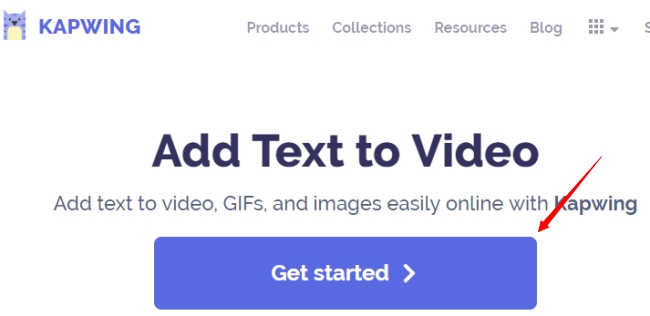
- Quand vous aurez terminé, cliquez sur « Effectuer » et attendez que l’outil ait terminé le processus de la vidéo.
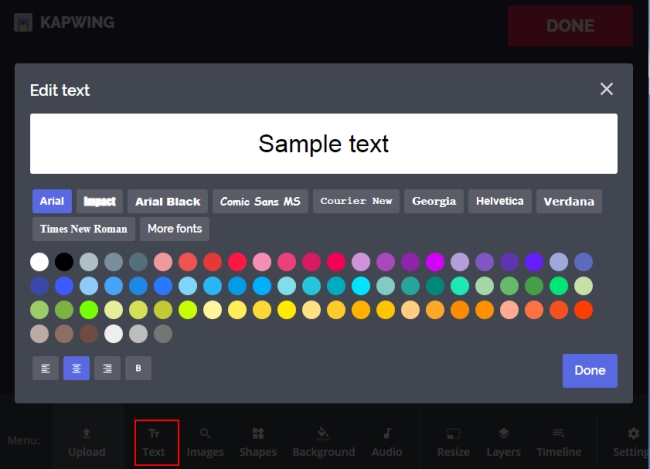
- Enfin, cliquez sur le bouton « Télécharger » pour enregistrer la vidéo sur votre ordinateur et la partager sur Instagram.
Conclusion
Ce sont les meilleures solutions pour ajouter des textes sur une vidéo Instagram. Notez que la version gratuite de BeeCut et Kapwing laisseront un petit filigrane au coin de votre vidéo.




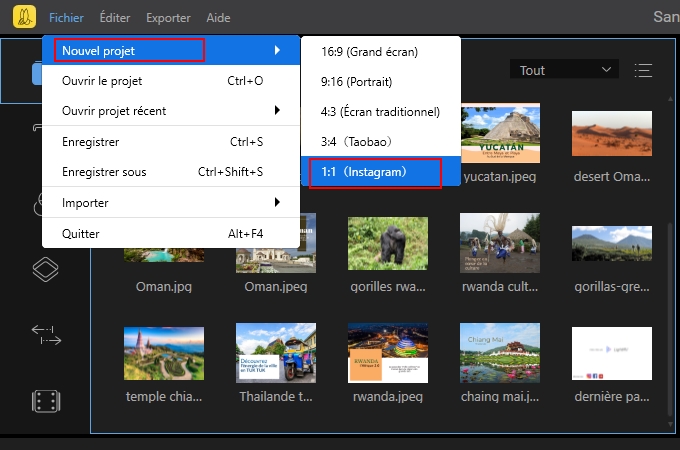
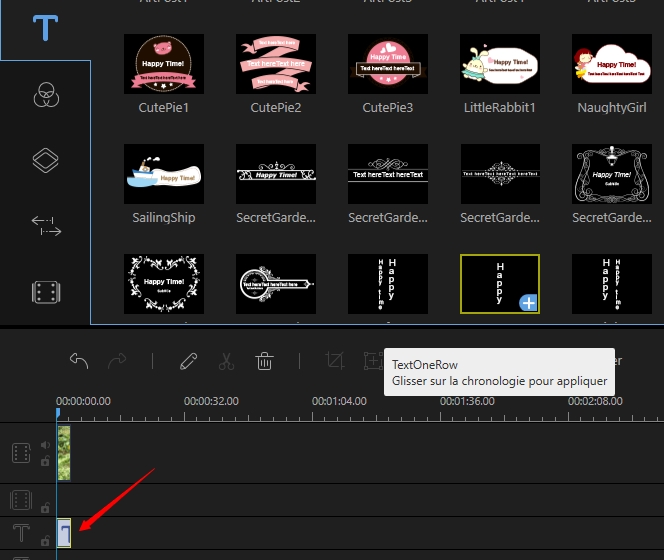
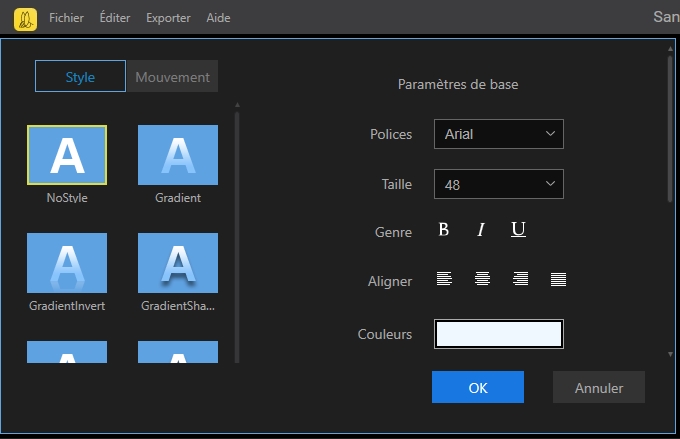
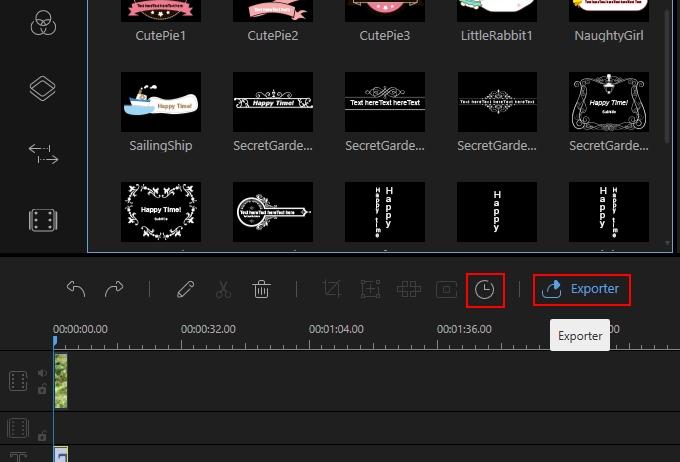
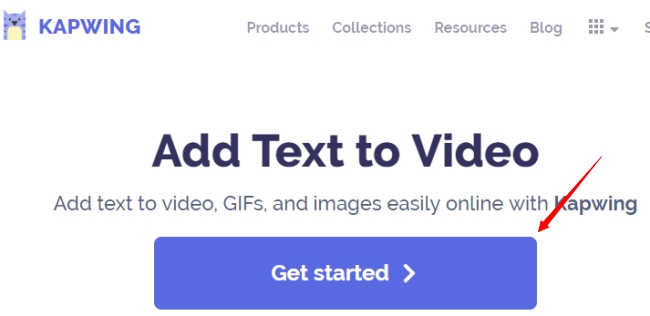
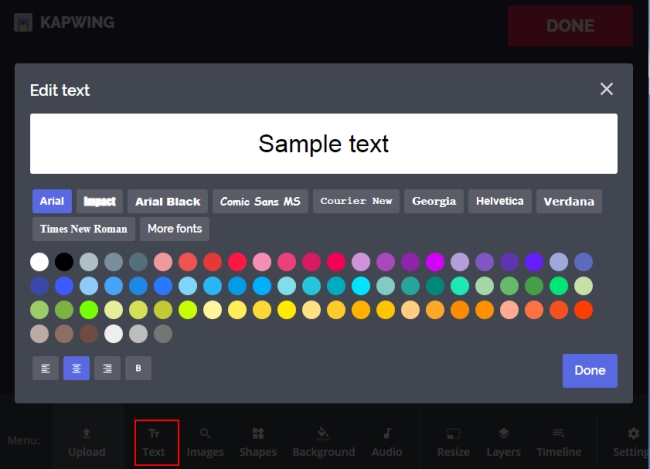
Laissez un commentaire